
Originale lo trovate
↓


Questo tutorial e' stato creato da Monaiekje e non è permesso copiarlo
su altri siti .
La traduzione per Photoshop è stata realizzata da GraphicsBeatriceCreation's,
è severamente vietato copiarla.
Il copyright del materiale usati appartiene ai rispettivi autori,
si prega di inserire i copy se presenti.

Per il materiale utilizzato,
ringrazio:
Thaft
(tube donna)
Monique
(wordart)

»IN EVIDENZA«
Questo tutorial è stato realizzato con
PHOTOSHOP CS 5,
ma con alcuni accorgimenti
è possibile usare versioni precedenti.

MATERIALI

Per importare i gradienti in photoshop,
leggere
>> QUI <<
Per creare nuovi gradienti leggere
>> QUI <<

FILTRI USATI:
Filter Umlimited->Andrew 35
Alien Skin Eye Candy 5 Nature -> Drip
>> QUI <<
N.B:
Per questo tutorial dovrete utilizzare anche Animate Shop

ESECUZIONE
1
Apri il file Alpha_ Painting
2
Da materiali impostate il colore di primo piano # fe7a0a,
e come colore di sfondo # 5b3024.
3
Con lo strumento secchiello riempiamo la tela con il colore di sfondo.
4
Sotto a destra nella palette dei livelli a fianco al cestino,
troverete questo simbolo:

cliccateci sopra,
in questo modo creerete un nuovo livello trasparente.
4
Dallo strumento secchiello,
selezionate l'opzione strumento sfumatura ,
in alto nella barra delle opzioni della sfumatura,
cliccate sulla sfumatura,
vi si aprira' una finestra:
cercate il GradienteOrange
(che trovate nel file rar),
oppure lo settate voi,
(per vedere come fare leggete sopra.)
5
Ora che abbiamo il nostro gradiente,
sempre nella finesra opzioni del gradiente
(in alto)
selezionate sfumatura riflessa.
Ora con il tasto sx del mause premuto,
tirate una linea obbliqua che parte dall'angolo in basso a sx,
fino all'angolo in alto a destra
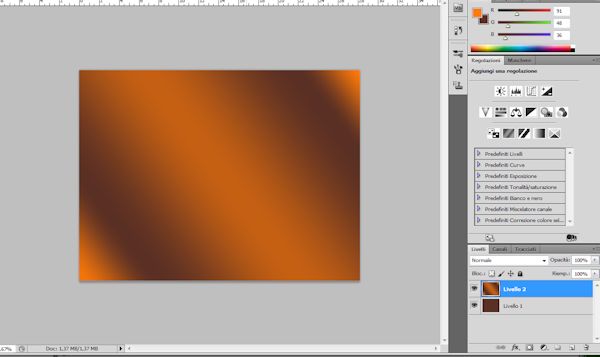
6
Andate su Filtro->sfocatura->Controllo sfocatura,
raggio 35 e ok.
Tornate su filtro->Filter Umlimited->Andrew 35->Funhouse Mirrors at 25c:
portate tutti i settaggi a 0, mentre l'ultimo d-factor 79 e ok.
7
Duplichiamo questo livello,
andate su Modifica->trasforma->rifletti in orrizzontale,
abbassiamo l'opacità di questo livello a 60%,
livelli->unisci sotto.
8
Duplichiamo questo livello,
modifica->trasforma->rifletti in verticale,
abbassiamo l'opacità a 60%,
cambiate la fusione di questo livello in dissolvi
livelli->unisci sotto.
9
Livelli->nuovo livelllo,
con lo strumento secchiello,
impostato su strumento secchiello e non su sfumatura,
riempite la tela con il colore di sfondo # 5b3024.
10
Aprite la maskera,
da immadine->dimensione immagine,
cambiate le dimensioni della maskera,
che cambiano in base alle dimensioni del lavoro che si sta facendo,
in questo caso impostate:
Larghezza:800 px
Altezza: 600 px
e ok.
11
Restate sulla maskera,
selezione->seleziona tutto,
modifica->copia,
portatevi sul lavoro,
modifica->incollate.
12
Ora nella palette dei livelli,
a fianco alla scritta livelli,
trovate la scritta canali,
bene cliccateci sopra ,
sotto a destra troverete una piccola icona circolare carica canale come selezione,
cliccatelo,
riselezionate livelli,
portatevi sul livello sottostanta la maskera,
e cliccate canc dalla tastiera,
deselezionate,
e con il tasto sx del mause premuto,
trascinate la maskera in cima a tutti i livelli nel cestino.
Livelli->unisci visibili.
13
Apriamo il tube B57_4785243,
andate su immagine->regola->tonalità e saturazione,
e setttate così:

ctrl+tasto sx del mause sulla miniatra per selezionarlo,
modifica->copia,
modifica->incolla,
facendolo aderire all'angolo in basso a destra
come da originale.
14
Duplichiamo questo livello,
modifica->trasforma->rifletti in orrizzonatale,
e sistemalo come da originale a sx.
Livelli->unisci sotto.
15
Nella palette dei colori,
lasciamo il colore scuro di sfondo in primo piano.
16
Apriamo Element_Painting,
ctrl+tasto sx del mause sulla miniatura per selezionarlo,
modifica->copia->modifica->incolla sul nostro lavoro,
posizionarlo sulla sinistra come da originale,
modifica->trasforma->rifletti in orrizzontale,
posizionare a destra.

livellli->unisci visibili.
17
Selezione->carica selezione:
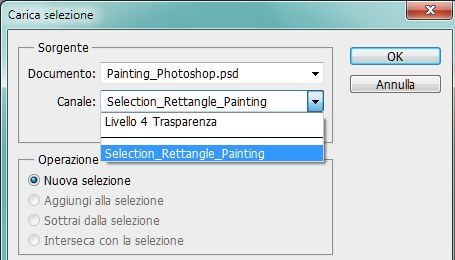
e ok.
Apriamo il tube tubed_by_thafs_252,
modifica->trsforma->scala,
nella finestra in alto delle opzioni scala,
cambiate i parametri,
da 100% Altezza e larghezza a 65%:

ora potete selezionare copiare e incollare il tube,
posizionate bene il tube,
per essere più precisi ,
potete utilizzare le frecce:
su,giù,destra e sinistra presenti sulla tastiera,
come vedrete la selezione sarà scomparsa,
quando il tube è a posto andate su selezione->riseleziona,
selezione->inversa,
restando sul tube della donna,
premete cancelletto dalla tastiera.
18
Posizioniamoci sul il livello più in basso,,
(i livelli uniti)
Filtro->disturbo->agggiungi disturbo:
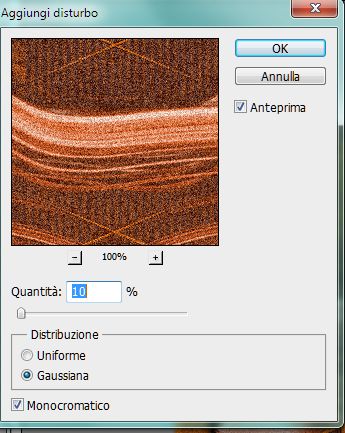
19
Portiamoci sul livello in cima,
livello->nuovo livello,
aggiugiamo la nostra firma o watermark.
Livelli->unisci visibili,
20
Modifica->traccia 2 px,centro colore nero e ok.
21
Aprite il tube WA painting_monaiekje ,
ctrl+tasto sx del mause sulla miniatura per selezionarlo,
modifica->copia,
portarsi sul lavoro,
modifica incolla,
posizionare come da originale.
22
Duplichiamo per due volte questo livello,
in modo da averne tre.
Rinominateli in Drip 1-Drip 2-Drip 3
1
Posizioniamoci sulla scritta,
subito sopra il livello uniti,
(Drip 1)
chiudiamo la visibilità agli altri due,
(Drip 2 e 3)
andiamo su Filtro-> Alien Skin Eye Candy 5 Nature -> Drip:
da setting,selezionate Large,fat drops e ok.
portiamoci su drip e cambiamo il valore
Drip Length a 4.50 e ok.
2
Chiudiamo questo livello,
(Drip 1)
e apriamo quello sovrastante,
(Drip 2)
ripetete il filtro Drip,
premendo solamente Random seed e ok.
3
Chiudete anche questo livello
(Drip 1 e 2 Chiusi)
e aprite quello in cima,
(Drip 3)
filtro Drip,cambiate solo Randon Seed e ok.
P.S
Ricordate di non chiudere mai il livello uniti.
4
Ora chiudete Drip 2 e 3 e lasciate aperto il livello uniti e Drip 1.
ANIMAZIONE CON PHOTOSHOP
Ora che siamo pronti,
in Photoshop selezionate Finestra ->Animazione,
vi troverete questa schermata:
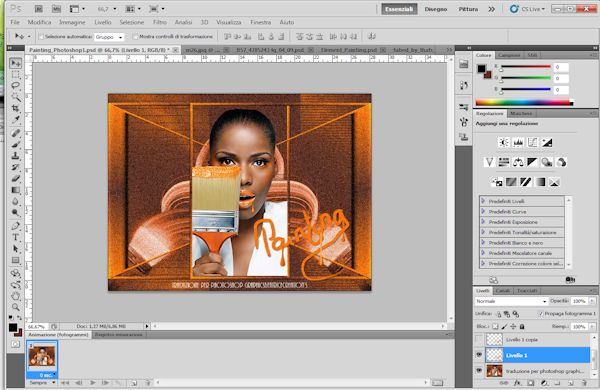
Fase 1
selezionate Drip 1
(io ho lasciato livello 1),
sotto in basso dove c'è la piccola tag,
selezionate duplica fotogramma:
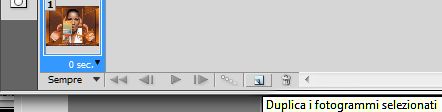
vedrete apparire una nuova miniatura.
Fase 2
Ora chiudete Drip 1 e aprite Drip 2,
(Drip 2 deve essere blu)
cliccate su duplica fotogramma,
Fase 3
Chiudete Drip 2 e aprite Drip 3,
cliccate su duplica fotogramma,
vi dovrete trovare con 4 fotogrammi.
Ora avete l'ultimo fotogramma creato evidenziato di blu,
noi dobbiamo selezionare anche gli altri,
perchè dobbiamo impostare la velocità dell'animazione,
procedete così:
tenete premuto ctrl,e con il tasto sx del mause selezionate gli altri tre fotogrammi,
a questo punto,
selezionate la piccola freccetta nera di uno dei fotogrammi,
e impostate la velocità a 0,75 sec:

ora possiamo provare l'animazione,
per vedrlabasta cliccare sul picolo tasto play sotto i fotogrammi.
Fase 4
Per salvare il lavoro,
fate così:
File->salva per web e dispositivi,
e sttate così:
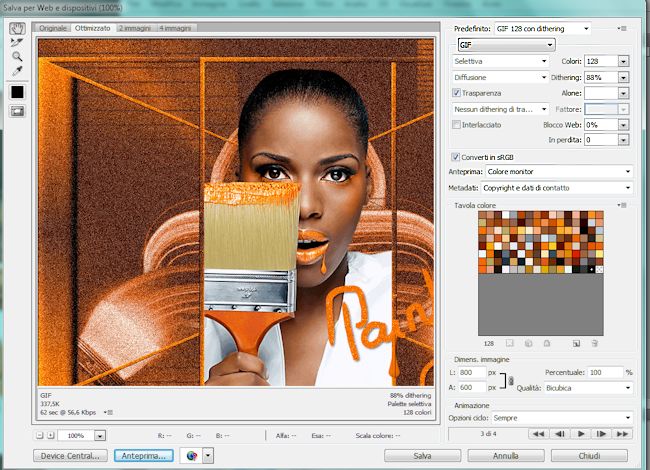
Ecco il tutorial è finito.

Tradotto il 11 Settembre 2013

Ringrazio Monaiekje per avermi dato il permesso di tradurlo
in italiano per PHOTOSHOP.

Se incontrate difficoltà,
scrivetemi
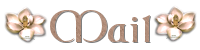

Miei Interpretazioni

>> TUTORIAL <<
Design©Layout GraphicsBeatrice |